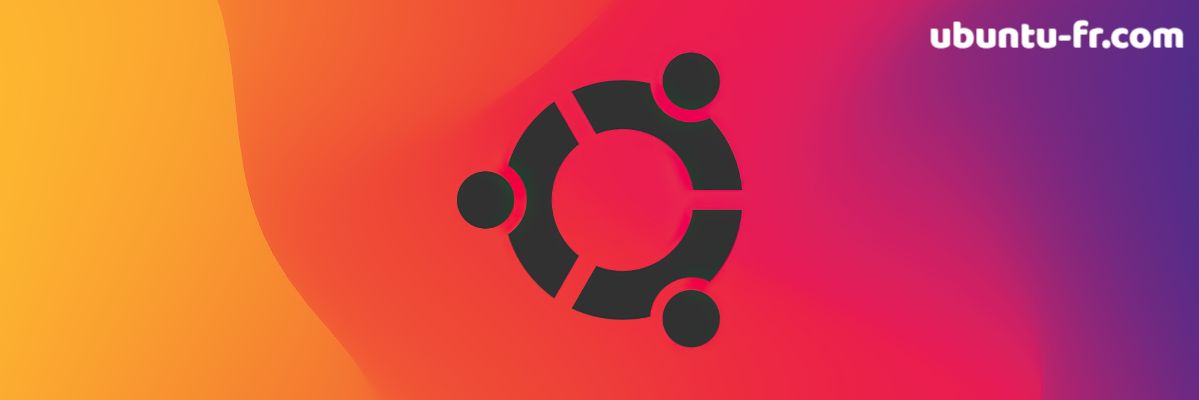Comment résoudre les problèmes de pilotes de scanner sous Ubuntu ?
Ubuntu, l'une des distributions Linux les plus populaires, est souvent saluée pour sa convivialité et sa large gamme de logiciels open source. Cependant, comme tout autre système d'exploitation, il n'est pas exempt de problèmes, en particulier lorsqu'il s'agit de la compatibilité des périphériques tels que les scanners. Bien que la détection et l'installation automatiques des pilotes de périphériques soient généralement efficaces sous Ubuntu, il arrive que des problèmes surviennent. Dans cet article, nous allons explorer les solutions pour résoudre les problèmes de pilotes de scanner sous Ubuntu afin que vous puissiez numériser vos documents sans tracas.Pourquoi les scanners posent-ils problème sous Ubuntu ?
La première étape pour résoudre un problème est de comprendre pourquoi il survient. Les scanners peuvent poser problème sous Ubuntu pour plusieurs raisons. Tout d'abord, certains fabricants de matériel ne fournissent pas de pilotes Linux pour leurs périphériques, préférant se concentrer sur les systèmes d'exploitation plus courants comme Windows et macOS. De plus, même lorsque des pilotes Linux sont disponibles, ils ne sont pas toujours inclus dans les dépôts officiels d'Ubuntu, ce qui peut compliquer leur installation.Vérifiez la compatibilité de votre scanner avec Ubuntu
Avant de plonger dans les solutions techniques, il est crucial de vérifier si votre scanner est compatible avec Ubuntu. Vous pouvez consulter la liste de compatibilité des scanners sur le site web de SANE (Scanner Access Now Easy), un projet qui fournit un accès API pour les périphériques de numérisation. Si votre scanner est répertorié, cela signifie qu'il devrait fonctionner correctement sous Linux avec le bon pilote.Installer les pilotes nécessaires via les dépôts Ubuntu
Pour les scanners compatibles, les pilotes requis sont souvent disponibles dans les dépôts Ubuntu. Ouvrez le terminal et mettez à jour votre système à l'aide de la commande suivante :sudo apt update && sudo apt upgrade
Ensuite, installez les paquets SANE et XSane, qui sont généralement suffisants pour faire fonctionner la plupart des scanners :sudo apt install sane xsane
Utiliser les pilotes propriétaires du fabricant
Si votre scanner n'est pas pris en charge par les pilotes open source, il est possible que le fabricant propose un pilote propriétaire pour Linux. Visitez le site web du fabricant et recherchez les pilotes Linux pour votre modèle spécifique. Téléchargez et installez les pilotes en suivant les instructions fournies par le fabricant. Assurez-vous de bien lire la documentation pour éviter toute incompatibilité.Configurer le fichier de configuration SANE
Dans certains cas, il peut être nécessaire de configurer le fichier de configuration SANE pour que votre scanner fonctionne correctement. Le fichier de configuration se trouve généralement à l'emplacement suivant :/etc/sane.d/
Vous devrez peut-être éditer le fichier correspondant à votre marque de scanner (par exemple, `epson.conf` pour un scanner Epson) et ajouter manuellement des informations spécifiques telles que le modèle et l'ID USB. Assurez-vous de sauvegarder le fichier avant de faire des modifications.Dépannage des problèmes de reconnaissance de scanner
Si votre scanner n'est toujours pas reconnu, essayez de le débrancher puis de le rebrancher. Redémarrez votre système et vérifiez à nouveau. Vous pouvez également essayer de redémarrer le service SANE en utilisant la commande suivante :sudo service saned restart
Enfin, examinez les logs système pour toute erreur. Les logs peuvent souvent fournir des indices sur ce qui ne va pas. Utilisez la commande suivante pour vérifier le journal du système :dmesg | grep scanner
Envisager des alternatives logicielles
Si malgré toutes ces étapes votre scanner ne fonctionne toujours pas, vous pouvez envisager d'utiliser des alternatives logicielles. Des applications comme VueScan offrent une prise en charge étendue pour de nombreux scanners, bien qu'elles soient souvent payantes. En dernier recours, si aucune solution ne fonctionne, il peut être judicieux d'envisager l'achat d'un scanner mieux pris en charge sous Linux.